Как запланировать электронную почту с помощью почтового приложения по умолчанию на Mac
Почтовое приложение по умолчанию на Mac уже давно томится. Это побудило пользователей протестировать сторонние почтовые приложения, которые превзошли приложение Mail, когда дело доходит до функций. С новым обновлением macOS 13 Ventura Apple, наконец, решила сократить разрыв с конкурентами, выпустив удобные функции, такие как планирование электронной почты и отмена отправки. В этой статье мы рассмотрим первую функцию. Вот как вы можете запланировать отправку электронной почты с помощью стандартного почтового приложения на Mac.
Расписание электронной почты с помощью почтового приложения по умолчанию на Mac
Как и все другие функции Apple, планирование электронной почты на Mac с помощью приложения Mail по умолчанию очень просто, если вы его изучите. Обратите внимание, что вам придется обновить свой Mac до macOS 13 Ventura, чтобы использовать эту функцию.
1. Используйте Spotlight, чтобы запустить приложение «Почта» на вашем Mac.

2. Нажмите кнопку «Создать», чтобы создать новое электронное письмо.

3. Если вы хотите отправить электронное письмо, щелкните раскрывающееся меню рядом со значком отправки почты.

4. Выберите любое из предложенных времен или нажмите Отправить позже выбирать свое время.
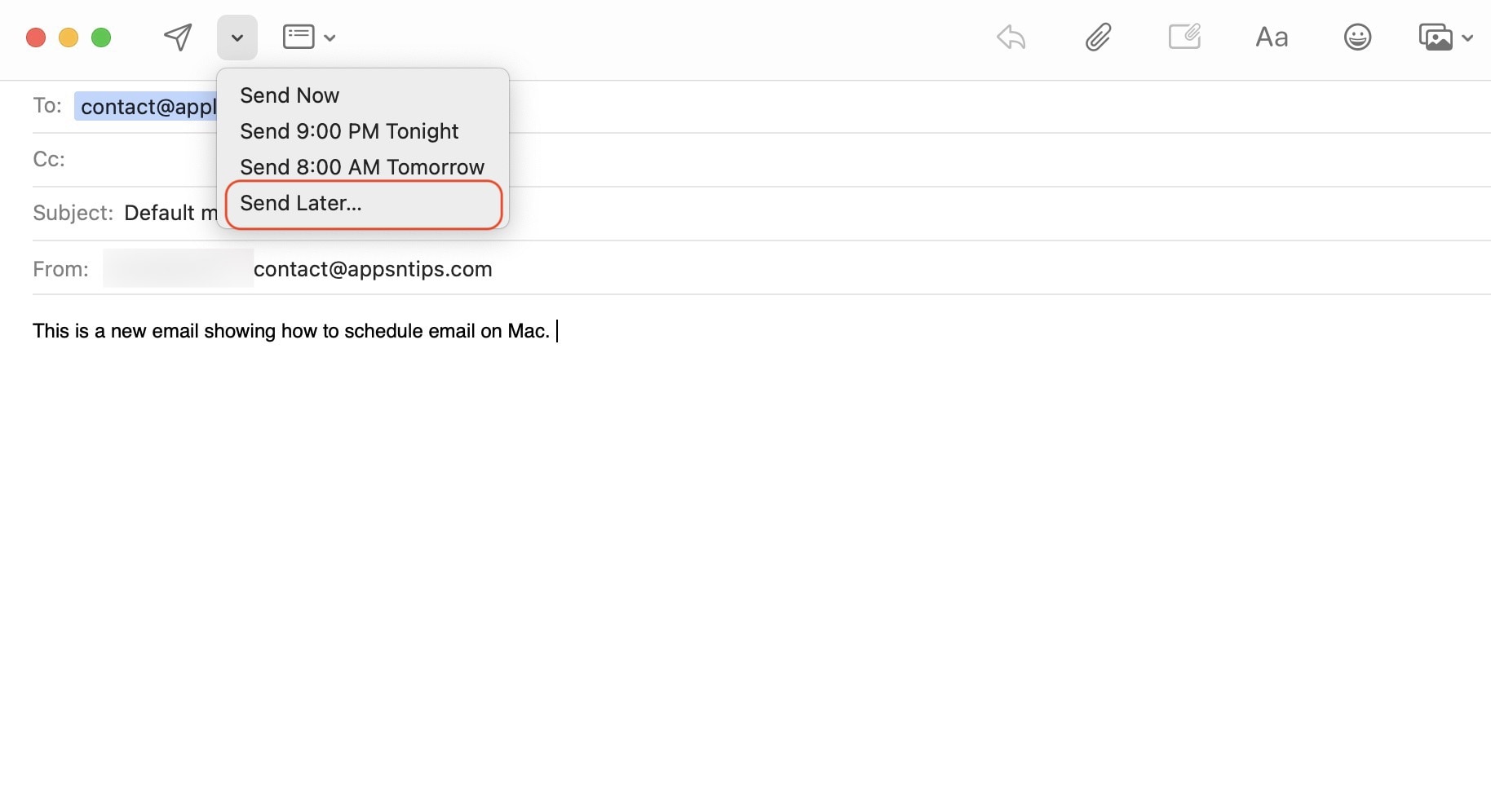
5. Установите время и дату и нажмите Расписание чтобы запланировать электронную почту.
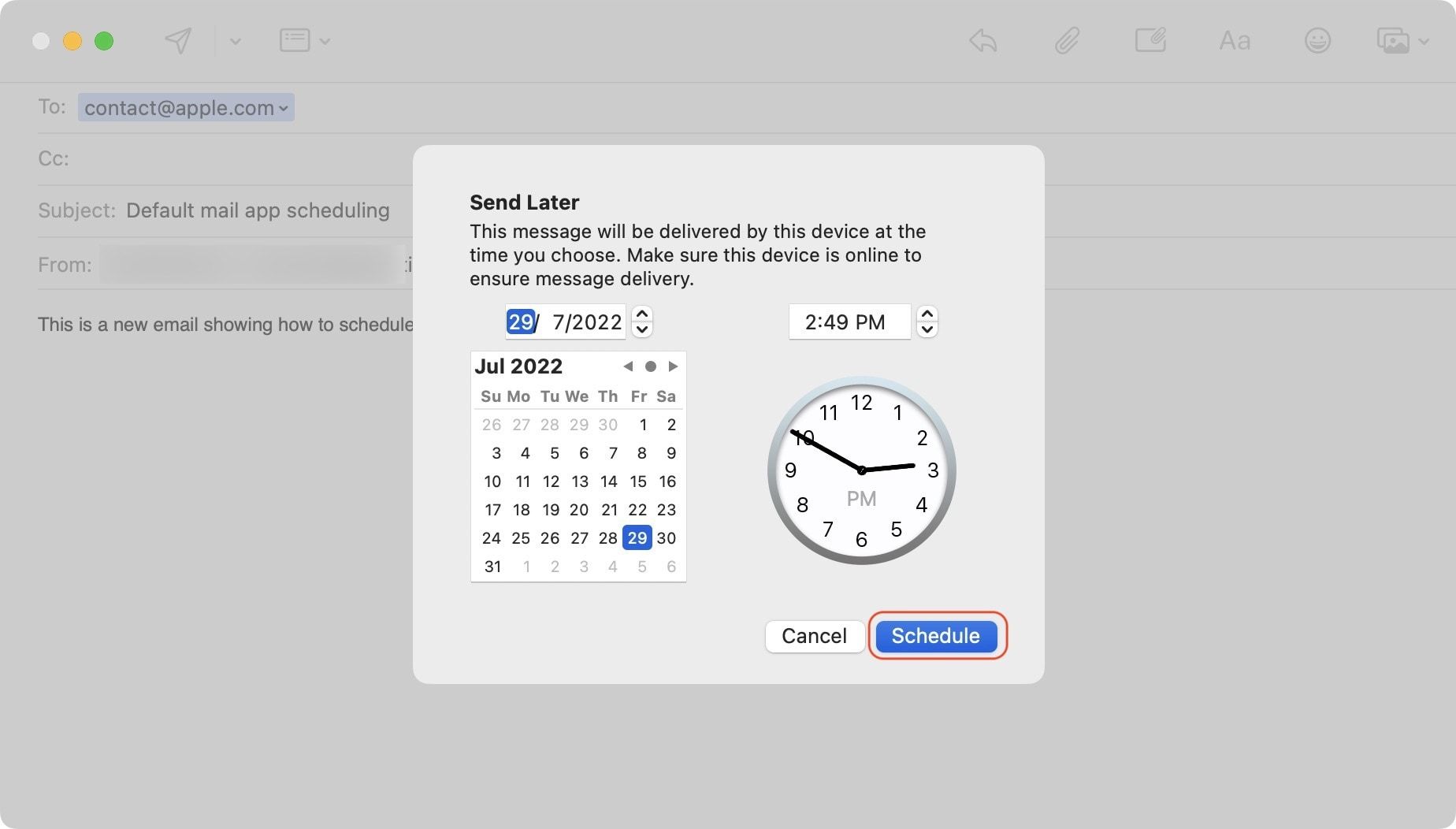
6. Ваша электронная почта теперь появится в Отправить позже раздел. Вы можете изменить запланированное время, нажав кнопку Редактировать кнопка.
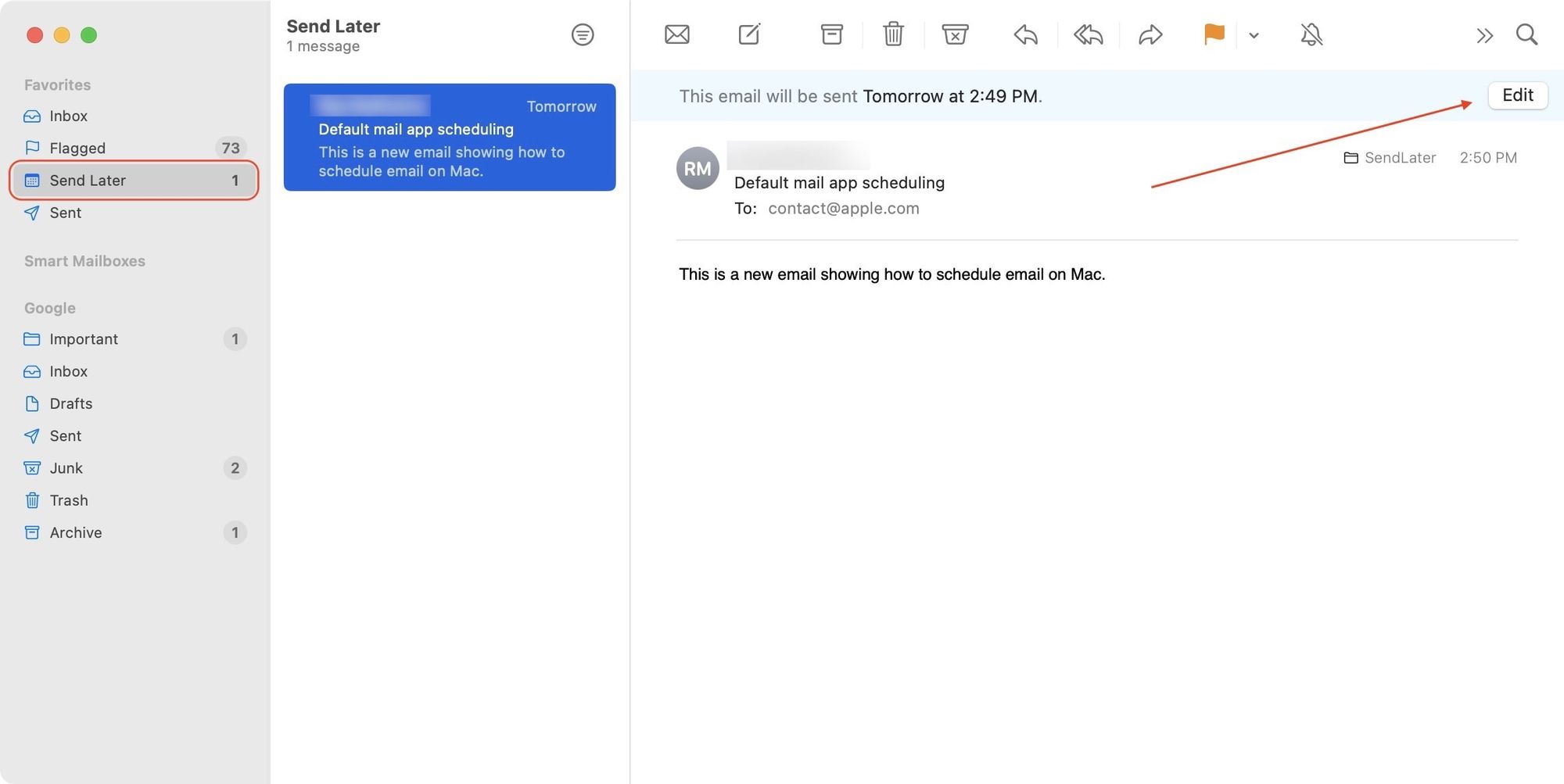
7. Чтобы отменить электронное письмо, просто нажмите на значок Удалить кнопку, чтобы удалить письмо.
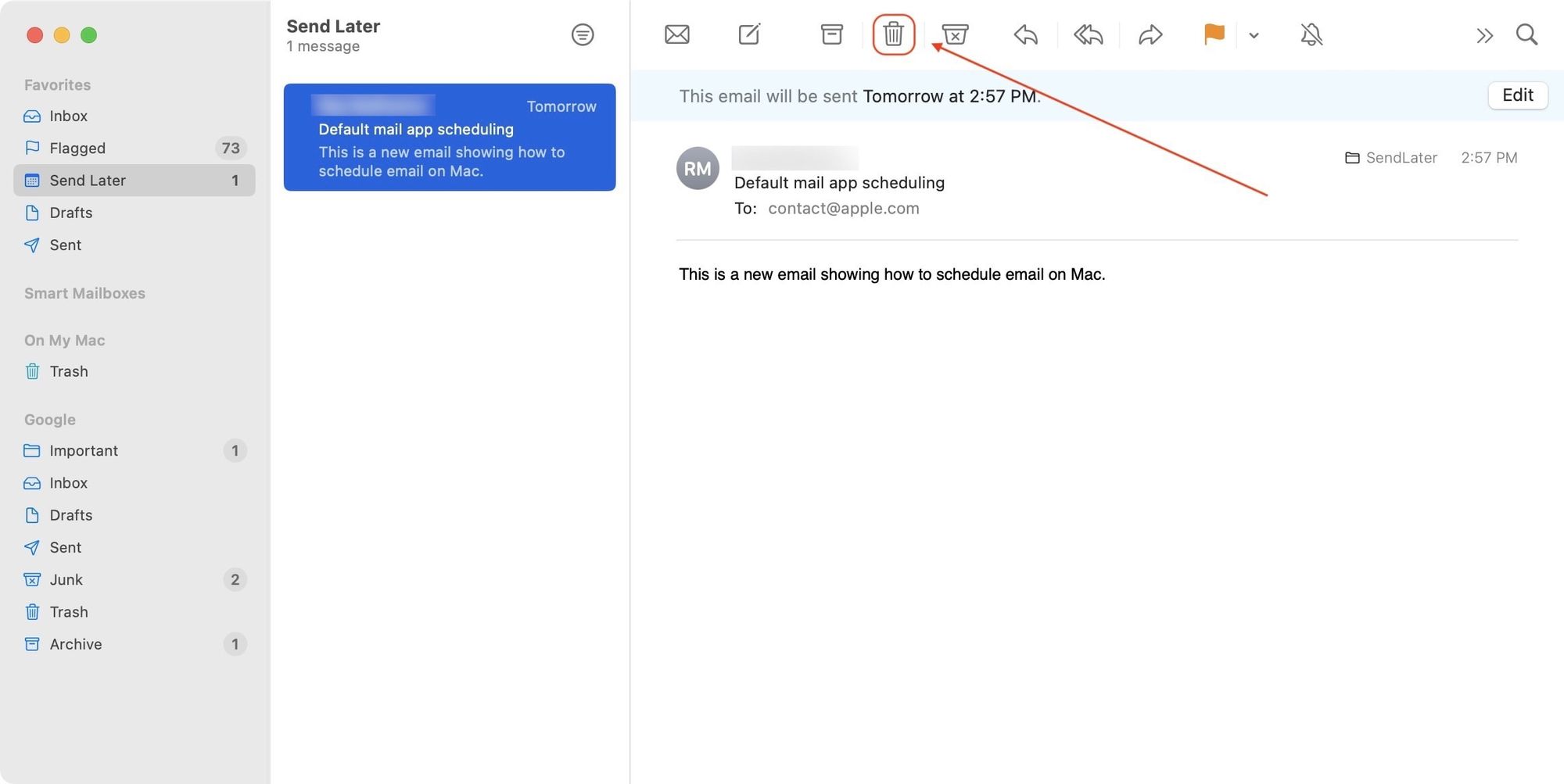
Используйте приложение «Почта» для планирования электронной почты на Mac: последние мысли
Вот как вы можете использовать почтовое приложение по умолчанию для планирования электронной почты на вашем Mac. Если вам понравилась эта статья, ознакомьтесь со статьями о редактировании и отмене отправки сообщений и использовании Stage Manager. Обе функции появятся в новом обновлении macOS Ventura. Если вы хотите быть в курсе этих статей, не забудьте Следуйте за нами на Twitter получать уведомления всякий раз, когда новая статья выходит в эфир.






